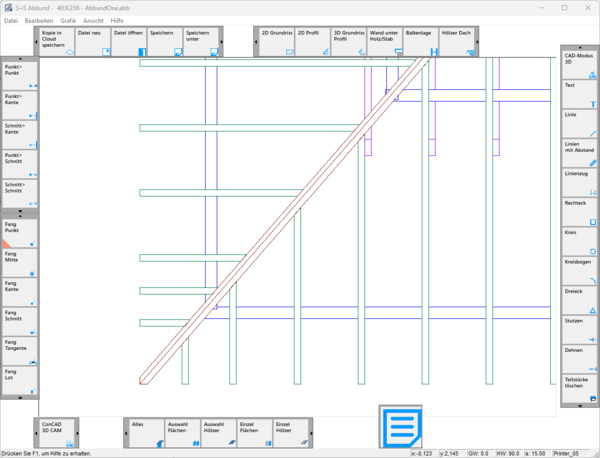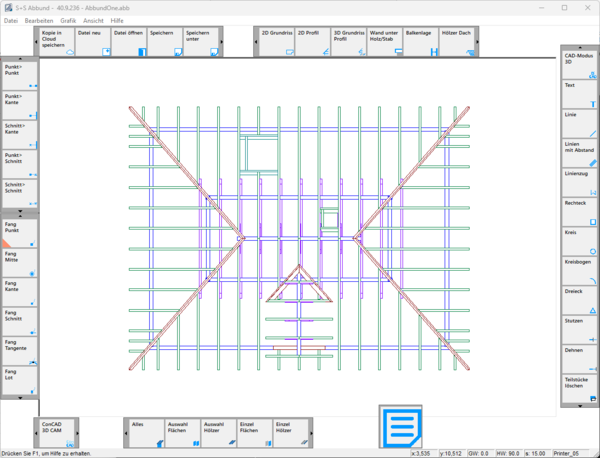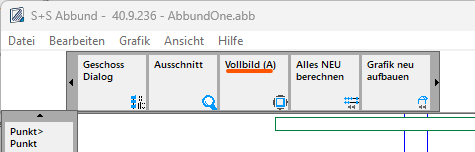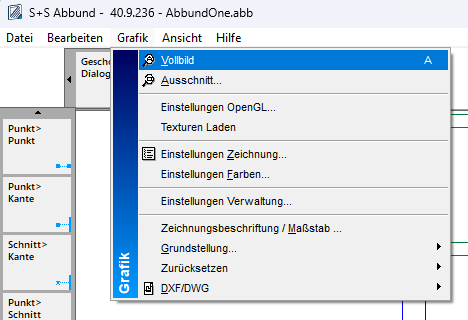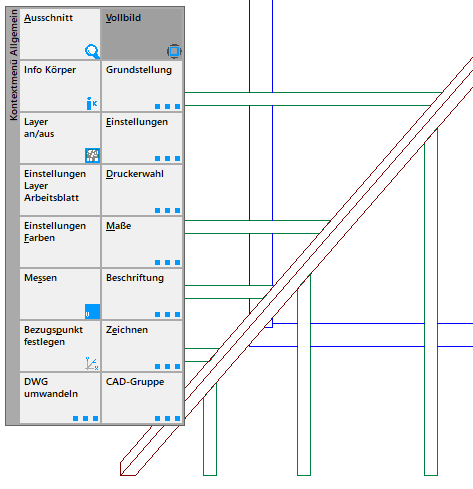Vollbild: Unterschied zwischen den Versionen
Clara (Diskussion | Beiträge) |
Clara (Diskussion | Beiträge) |
||
| Zeile 6: | Zeile 6: | ||
Wird jetzt wieder "Vollbild" ausgewählt, wird das gesamte Bauvorhaben mittig auf dem Bildschirm angezeigt. | Wird jetzt wieder "Vollbild" ausgewählt, wird das gesamte Bauvorhaben mittig auf dem Bildschirm angezeigt. | ||
| + | |||
| + | Teilausschnitt: | ||
| + | |||
| + | [[Datei:Teilausschnitt.png|600px]] | ||
| + | |||
| + | Nach dem anklicken der Vollbildfunktion: | ||
| + | |||
| + | [[Datei:Vollbild.png|600px]] | ||
| + | |||
Es gibt verschiedene Möglichkeiten in den Vollbildmodus zu wechseln: | Es gibt verschiedene Möglichkeiten in den Vollbildmodus zu wechseln: | ||
| − | + | '''Durch Anklicken der Vollbild Kachel:''' | |
| − | + | ||
| − | + | [[Datei:VollbildKachel.png]] | |
| − | + | ||
| + | '''Aus dem Menü Grafik > Vollbild''' | ||
| + | |||
| + | [[Datei:VollbildMenü.png]] | ||
| + | |||
| + | '''Durch Klicken der rechten Maustaste frei auf dem Bildschirm erhalten Sie ein Auswahlmenü ->Vollbild.''' | ||
| + | |||
| + | [[Datei:VollbildKontext.png]] | ||
| + | |||
| + | Über die Taste <big><span style="color:red;">A</span></big> wie "Alles". | ||
Version vom 16. November 2022, 17:00 Uhr
Als "Vollbild" wird die Ansicht bezeichnet, in der alle Elemente des Bauvorhabens auf dem Bildschirm sichtbar sind. Das Bauvorhaben füllt also das Bild vollständig aus.
Wird beispielsweise per Maus herangezoomt sieht man nur einen Teilausschnitt auf dem Bildschirm.
Wird jetzt wieder "Vollbild" ausgewählt, wird das gesamte Bauvorhaben mittig auf dem Bildschirm angezeigt.
Teilausschnitt:
Nach dem anklicken der Vollbildfunktion:
Es gibt verschiedene Möglichkeiten in den Vollbildmodus zu wechseln:
Durch Anklicken der Vollbild Kachel:
Aus dem Menü Grafik > Vollbild
Durch Klicken der rechten Maustaste frei auf dem Bildschirm erhalten Sie ein Auswahlmenü ->Vollbild.
Über die Taste A wie "Alles".
Im Vergleich zur Vollbild, bezeichnet die Grundstellung, die Ansicht von oben auf das Bauvorhaben. Die Sichtachse wird an die Z-Achse ausgerichtet. Mehr dazu unter: Grundstellung
Hinweis: In der nebenstehend verlinkten PDF sind auch 9 Ausrichtungen der Ansicht zu finden, die beim Arbeiten im 3D Raum sehr hilfreich sind (Tasten K, J und Z und zusammen mit Shift oder STRG)
Weiterführende Links
Alle Tastenkürzel zu Grundstellungen und Ansichten sind hier zu finden: Grundstellungen